خلفية ليست دائما مناظر طبيعية جميلة ،رسومات باردة ، أو ملصقات الفيلم. يمكن للنص على اللون الصلب في كثير من الأحيان جعل خلفية جيدة. اقتباس ملهم لطيف ، أو بارع واحد بطانة تبدو جيدة كما. يمكنك إنشاء نص بسيط على ورق جدران بلون خالص مع الرسام ولكن الرسام ليس أفضل أداة للمهمة. لأحد ، بمجرد الخروج من مربع نص ، لا يمكنك العودة وتحريره مرة أخرى. إذا كنت بحاجة إلى شيء بسيط ، فجرّب Text Wallpaper. إنه تطبيق بسيط تم تصميمه فقط لإنشاء نص على خلفية ملونة صلبة.
النص على خلفية لون خالص
نص خلفية يمنحك خيارات اللون محدودة لالعمل مع لورق الحائط الخاص بك. تفضل بزيارة التطبيق وحدد لون الخلفية. انقر داخل النص الافتراضي واكتب أي اقتباس ملهمة أو سطر واحد ذكي تريد رؤيته على سطح المكتب.
افتح مربع اللون بجانب أداة حجم النص ، وحدد لونًا متباينًا للنص. تتيح لك أداة النص زيادة حجم النص ولكن لسوء الحظ ، لا يمكنك تغيير حجم الخط.

بمجرد أن تبدو عليه بالطريقة التي تريدها ،انقر فوق زر التنزيل وحفظ الصورة على سطح المكتب الخاص بك. انقر بزر الماوس الأيمن فوقه وحدد خيار تعيين كخلفية لسطح المكتب ، أو استخدم تطبيق الإعدادات وقم بتعيين الصورة كخلفية من مجموعة إعدادات التخصيص.
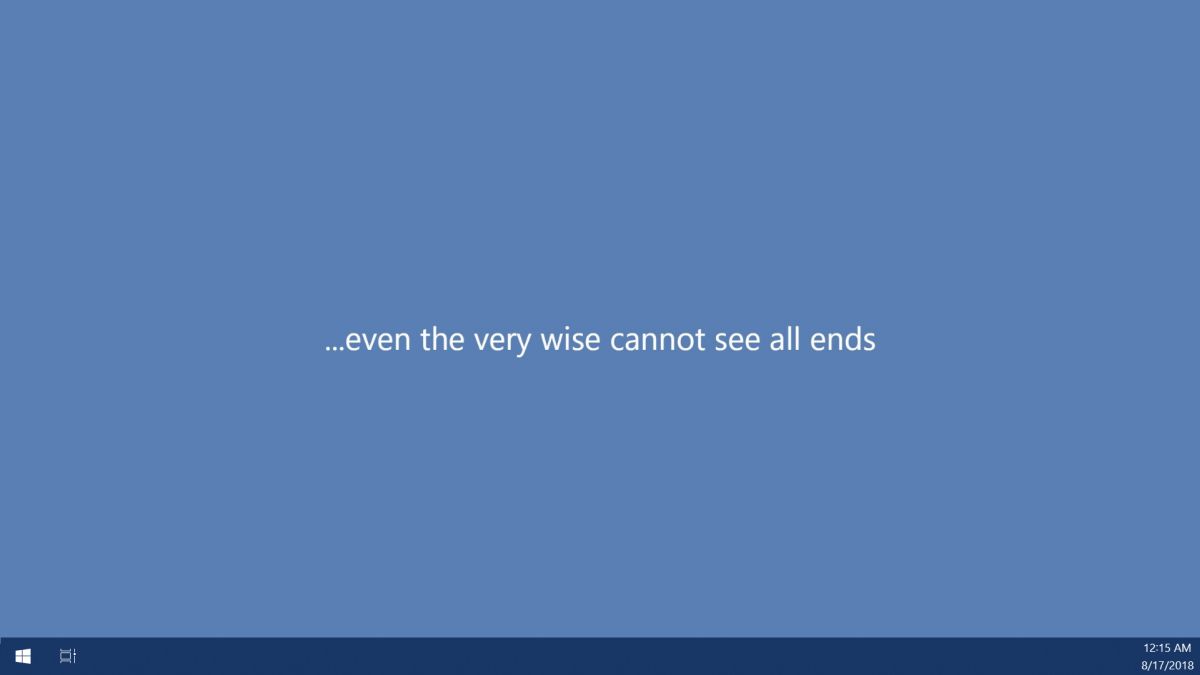
هذه الأداة محدودة بعدة طرق. إنه فقط من أجلأجهزة سطح المكتب ، لديك ألوان محدودة متوفرة ، ولا توجد خيارات للخط. ما زالت سهلة الاستخدام ، وإذا كنت ترغب في تحديث ورق الحائط الخاص بك غالبًا باستخدام نفس النوع من ورق الحائط ، أي النص ذي اللون الصلب ، فإن هذا التطبيق هو الطريقة الأكثر ملاءمة للقيام بذلك.
إذا كنت تبحث عن المزيد من خيارات الألوان أوالخطوط ، قد تضطر إلى استخدام تطبيق مختلف لتحرير الصور. نوصي باستخدام Paint أو Paint.net. يعد Paint.net بالفعل خيارًا أفضل لأنه يحتوي على دعم للطبقات ويجعل تحرير الصورة أسهل كثيرًا. بالإضافة إلى ذلك ، من الأسهل توسيط النص أو محاذاته في Paint.net.
إذا كنت تريد ، يمكنك استخدام صورة كماالخلفية وإضافة نص إليها في Paint.net. ستحتاج بالطبع إلى العثور على اللون المناسب للنص بحيث يمكن قراءته على خلفية أكثر انشغالًا. وكقاعدة عامة ، يكون النص الأبيض ذو الحدود السوداء مرئيًا على أي خلفية بغض النظر عن مدى انشغاله.













تعليقات